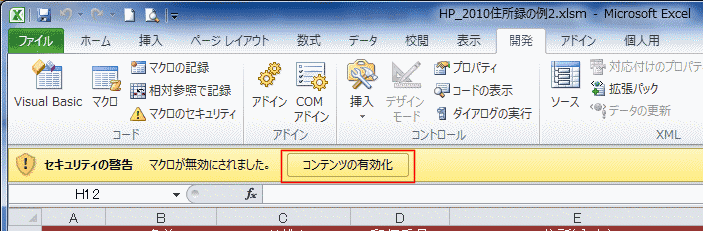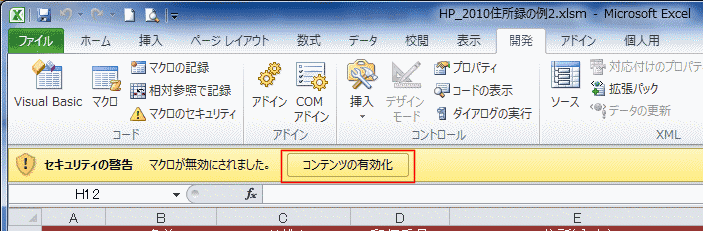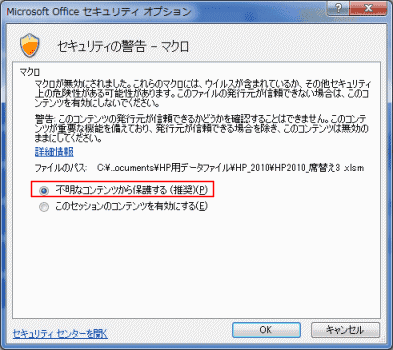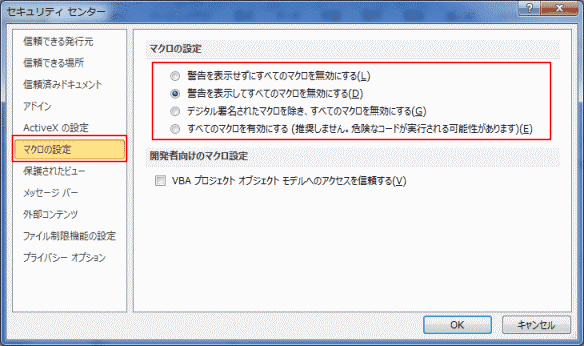-
よねさんのExcelとWordの使い方 »
-
エクセル2010基本講座:目次 »
-
フォーム・ActiveX・マクロ(VBA) »
-
マクロを有効/無効にする
- マクロを含むファイルを開くと「マクロが無効にされました」との「セキュリティの警告」が表示されます。
- [コンテンツの有効化]ボタンをクリックして信頼済みに設定されると、2回目以降はこの警告が表示されません。
この辺の設定はExcel 2010では[セキュリティセンター]の[マクロの設定]や[信頼済みドキュメント]の設定によります。
- 信頼済みに設定されたものを変更する方法は 信頼済みドキュメントの設定を変える をご覧ください。
- マクロを有効にするには[コンテンツの有効化]ボタンをクリックします。
これで記録されているマクロを実行することができます。
- このファイルを閉じて、再度開いた時には警告が表示されなくなります。
次回からはマクロが有効になった状態で開かれます。
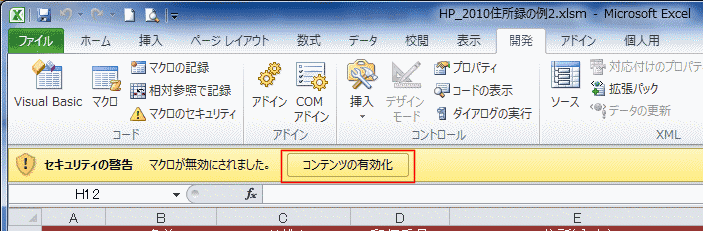
- [ファイル]タブをクリックしてバックステージビューを開きます。
- [コンテンツの有効化]ボタンをクリックして、[すべてのコンテンツを有効にする]を選択します。
ファイルが信頼できるドキュメントとして設定されます。(次回からは警告が表示されなくなります。)

- [詳細オプション]を選択すると、Microsoft Office セキュリティ オプションが表示されます。
- 「不明なコンテンツから保護する(推奨)」にチェックを入れて、[OK]ボタンをクリックすると、マクロは無効になり使用できません。
- 「このセッションのコンテンツを有効にする」にチェックを入れて、[OK]ボタンをクリックすると、マクロは有効になり使用できます。
このファイルを開いているときだけ有効になり、次回からは再度、警告が表示されます。
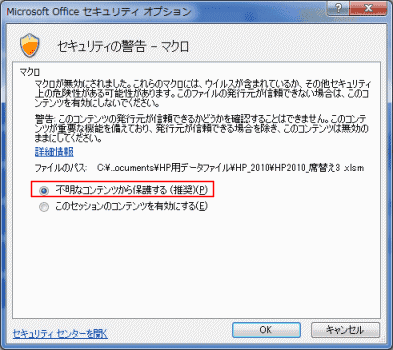
- ファイルタブをクリックしてバックステージビューを表示し、[オプション]を選択します。
- または、[開発]タブの[コード]グループにある[マクロのセキュリティ]を実行します。

- [セキュリティセンター]を選択し、[セキュリティセンターの設定]ボタンをクリックします。

- [マクロの設定]を選択します。
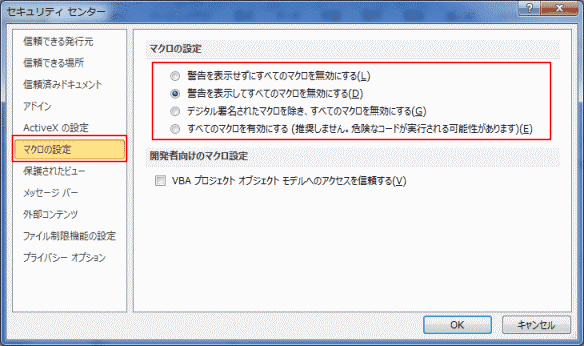
- 警告を表示せずにすべてのマクロを無効にする
- マクロが無効になっています。また、マクロに関するセキュリティの警告も無効になります。
- 警告を表示してすべてのマクロを無効にする
- マクロが無効になっています。
- マクロが存在する場合はセキュリティの警告を表示します。状況に応じてマクロを有効にします。
- デジタル署名されたマクロを除き、すべてのマクロを無効にする
- マクロが無効になっています。
- マクロが存在する場合はセキュリティの警告を表示します。
ただし、マクロが信頼できる発行元によってデジタル署名されている場合、マクロを実行するには、発行元を信頼します。
発行元を信頼していない場合、署名付きマクロを有効にして発行元を信頼するように通知されます。
- すべてのマクロを有効にする (推奨しません。危険なコードが実行される可能性があります)
- すべてのマクロを実行します。
この設定では、悪意のある可能性があるコードに対してコンピューターが脆弱になります。
- VBA プロジェクト オブジェクト モデルへのアクセスを信頼する オートメーション クライアントからのプログラミングによる Visual Basic
for Applications (VBA) オブジェクト モデルへのアクセスを禁止または許可します。
このセキュリティ オプションは、Office プログラムを自動化し、VBA 環境とオブジェクト モデルを操作するために記述されたコードのためのものです。
- これはユーザー単位およびアプリケーション単位の設定であり、既定でアクセスは拒否され、許可されていないプログラムが有害な自己複製コードを組み込むことを阻止します。
- VBA オブジェクト モデルにアクセスするオートメーション クライアントについては、コードを実行するユーザーがアクセス権を付与する必要があります。アクセスを有効にするには、このチェック
ボックスをオンにします。
- ファイルタブをクリックしてバックステージビューを表示し、[オプション]を選択します。
- [セキュリティセンター]を選択し、[セキュリティセンターの設定]ボタンをクリックします。

- [信頼済みドキュメント]を選択します。

- ネットワーク上のドキュメントを信頼することを許可する
- [コンテンツの有効化]を一度クリックと次回からは自動でマクロが有効になり、セキュリティの警告が表示されなくなります。
- 信頼済みドキュメントを無効にする
- [コンテンツの有効化]を実行しても、次回もセキュリティの警告が表示されます。
- 信頼済みドキュメントをすべてクリアして、信頼されていない状態にする。
- [クリア]ボタンをクリックして信頼されていない状態に戻すことができます。
よねさんのExcelとWordの使い方|エクセル2010基本講座:目次|フォーム・ActiveX・マクロ(VBA)|マクロを有効/無効にする